วิธีใช้ฟีเจอร์วงกลมเพื่อค้นหาบน Galaxy S24
วงกลมเพื่อค้นหาเป็นฟีเจอร์ที่ขับเคลื่อนโดย Google บน Galaxy S24 ซึ่งช่วยให้คุณสามารถค้นหาข้อมูลเกี่ยวกับสิ่งที่คุณเห็นบนหน้าจอได้อย่างรวดเร็ว รวมถึงรูปภาพ วิดีโอ หรือข้อความ โดยใช้ท่าทางง่ายๆ ด้วยนิ้วหรือ S Pen เรียนรู้วิธีใช้วงกลมเพื่อค้นหาเพื่อค้นหาข้อมูลรูปภาพในแอพแกลเลอรี่ เว็บ โซเชียลมีเดีย และอื่นๆ ได้อย่างง่ายดาย
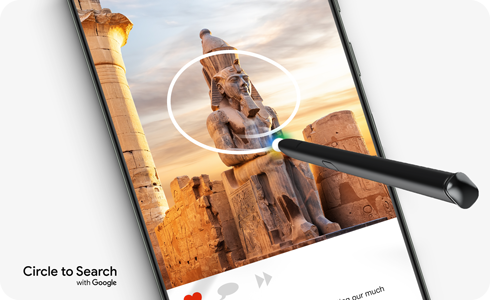
ฟีเจอร์วงกลมเพื่อค้นหาและวิธีการตั้งค่า
ฟีเจอร์พิเศษนี้ช่วยให้คุณค้นหาเว็บเพื่อค้นหารายการที่สนใจในรูปหรือข้อความได้อย่างรวดเร็วโดยไม่ต้องสลับแอปหรือพิมพ์สิ่งที่คุณกำลังมองหา สิ่งที่คุณต้องทำคือใช้นิ้วหรือปากกา S-Pen วงกลมรายการหรือข้อความที่สนใจ จากนั้นจะเริ่มการค้นหาโดยอัตโนมัติ ฟีเจอร์นี้ใช้ได้กับทุกแอปที่สามารถจับภาพหน้าจอได้
หมายเหตุ:
- การทำงานของวงกลมเพื่อค้นหาต้องเชื่อมต่ออินเทอร์เน็ต
- เมื่อปรากฏ 'การค้นหาในหน้าจอไม่พร้อมใช้งาน' ไปที่: การตั้งค่า > แอป > เลือกแอปพื้นฐาน > แอปผู้ช่วยดิจิทัล > เปิดใช้งาน วิเคราะห์รูปภาพบนหน้าจอ
วิธีใช้วงกลมเพื่อค้นหา
ด้วยการเชื่อมต่ออินเทอร์เน็ต รูปภาพบนหน้าจอโทรศัพท์ Galaxy ของคุณ และขั้นตอนสั้นๆ เพียงไม่กี่ขั้นตอน คุณสามารถค้นหาทางอินเทอร์เน็ตได้เพียงแค่วงกลมวัตถุที่สนใจในภาพ
หมายเหตุ: เนื่องจากธรรมชาติของอัลกอริธึมการค้นหา การค้นหารูปภาพเดียวกันจึงให้ผลลัพธ์ที่แตกต่างกันได้
ขอบคุณสำหรับความคิดเห็นของคุณ
โปรดตอบคำถามทุกข้อ






















